电脑版 Word 文档一行后有空却无法打字?破解之道在此!
当您在使用电脑版 Word 文档时,是否遇到过一行后面很空却无法打字的情况?这无疑会让人感到十分困扰,别担心,下面就为您详细介绍删除分页符的具体方法,帮您轻松解决这个难题。
造成这种情况的主要原因通常是文档中存在分页符,分页符会导致文本的排版出现异常,使得原本可以继续输入文字的地方无法进行操作。
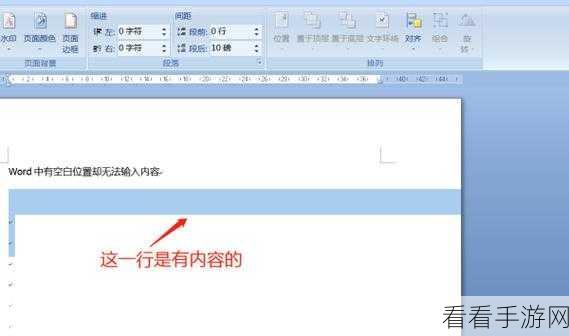
要删除分页符,首先打开您的 Word 文档,在菜单栏中找到“视图”选项,点击进入,在视图模式中选择“草稿”,这样就可以看到文档中的分页符等隐藏元素。
找到分页符所在的位置,将鼠标指针放置在分页符上,分页符会被选中,呈现出高亮状态。
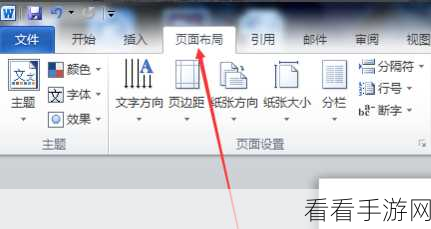
按下“Delete”键或“Backspace”键,即可删除分页符,删除后,您就可以在之前无法打字的地方继续输入文字了。
需要注意的是,在操作过程中要仔细检查,确保删除的是正确的分页符,以免对文档的整体排版造成不必要的影响。
希望以上方法能够帮助您顺利解决 Word 文档中无法打字的问题,让您的文档编辑工作更加高效和顺畅。
文章参考来源:个人多年使用 Word 文档的经验总结。
